来源:小编 更新:2025-10-11 04:43:12
用手机看
你是不是也和我一样,手里拿着一台运行着老旧安卓系统的手机,却总是对家里的WiFi密码望而却步?别急,今天就来教你几招,让你轻松解锁WiFi密码,畅享无线网络!
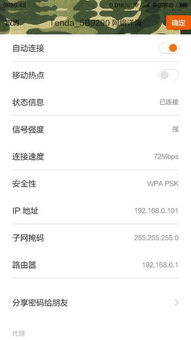
首先,我们可以通过下载一些第三方应用来查看WiFi密码。这些应用通常可以在Google Play商店中找到,它们的功能就是帮助你破解或查看已连接WiFi的密码。
1. WiFi Password Recovery:这款应用界面简洁,操作简单。只需点击“Recover Password”按钮,它就会自动扫描你已连接的WiFi网络,并显示密码。
2. WiFi Password Hacker:这款应用则更加直接,它声称可以破解任何WiFi密码。虽然它的效果因网络环境而异,但至少可以尝试一下。
3. WiFi Password Finder:这款应用则提供了更多功能,除了查看WiFi密码外,还可以帮助你管理WiFi连接,甚至还能检测附近的WiFi热点。
使用这些应用时,请注意以下几点:
- 确保你的手机已经开启了USB调试功能。
- 部分应用可能需要Root权限,请谨慎操作。
- 使用第三方应用查看WiFi密码可能会存在风险,请确保下载的应用来源可靠。
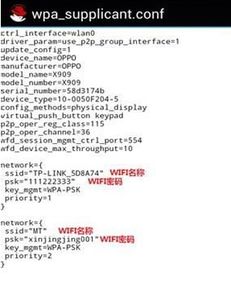
如果你的手机系统版本较低,可能无法直接通过第三方应用查看WiFi密码。这时,我们可以尝试通过系统设置来查看。
1. 进入设置:打开你的手机,找到“设置”选项,点击进入。
2. 网络与互联网:在设置菜单中,找到“网络与互联网”或类似名称的选项,点击进入。
3. WiFi:在“网络与互联网”菜单中,找到“WiFi”选项,点击进入。
4. 已连接的WiFi:在WiFi列表中,找到你已连接的WiFi网络,点击进入。
5. 查看密码:在WiFi详情页面,你可以看到“安全”选项,点击它,然后选择“WPA/WPA2 PSK”,密码就会显示出来。
需要注意的是,这种方法只适用于部分安卓系统版本,并非所有手机都支持。
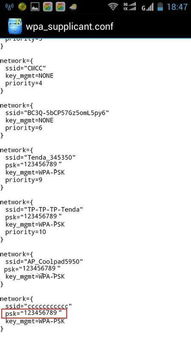
如果你对命令行工具比较熟悉,还可以尝试使用命令行工具来查看WiFi密码。
1. 开启开发者模式:首先,确保你的手机已经开启了开发者模式。
```
su
cat /data/misc/wifi/wpa_supplicant.conf
```
这条命令会显示你已连接的WiFi网络及其密码。
使用命令行工具查看WiFi密码需要一定的技术基础,如果你不熟悉命令行操作,建议不要尝试。
为了避免以后再次遇到查看WiFi密码的困扰,我们可以将WiFi密码备份下来。
1. 备份应用:在Google Play商店中搜索“WiFi密码备份”或类似关键词,下载一款备份应用。
2. 备份密码:打开备份应用,按照提示操作,将WiFi密码备份到云端或本地存储。
3. 恢复密码:下次需要查看WiFi密码时,只需打开备份应用,即可轻松找到。
备份WiFi密码是一种简单有效的解决方案,但请注意,备份的密码信息需要妥善保管,以免泄露。
通过以上几种方法,相信你已经学会了如何查看安卓旧系统的WiFi密码。现在,你就可以放心地连接WiFi,畅享无线网络带来的便利了!